文章詳情頁
Win11如何添加打印機 Win11添加網絡打印機方法教程
瀏覽:74日期:2022-06-10 09:14:21
Win11如何添加打印機?打印機是我們現在辦公 都需要用到大打印工具,但是很多使用最新的Win11系統的用戶不知道該如何進行打印機的添加,接下來就讓小編帶大家前去了解一下添加打印機的具體方法吧,希望可以對大家有所幫助。
具體步驟如下:
1、首先我們在Win11系統桌面上,單擊開始選項選擇設置按鈕進入;
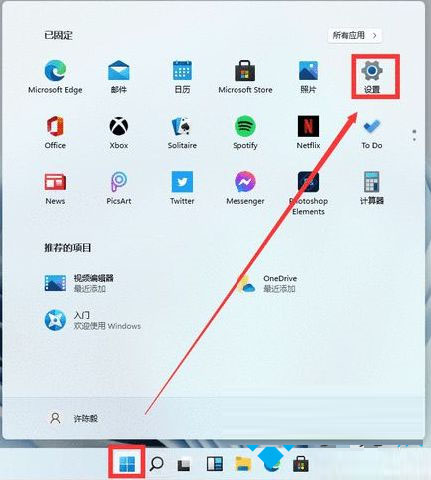
2、在進入設置界面后,單擊左側任務欄中的藍牙和其他設置;
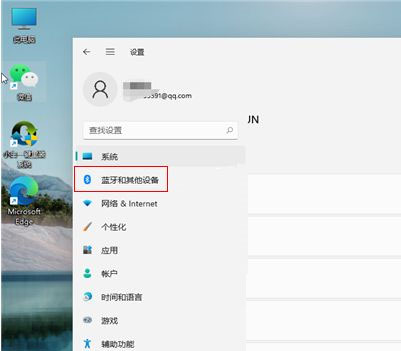
3、在藍牙和其他設備界面,選擇打印機和掃描儀選項;
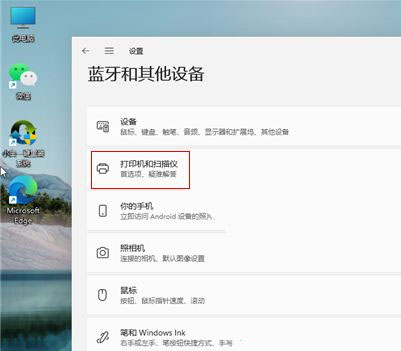
4、再進入打印機和掃描儀界面,選擇添加設備選項;
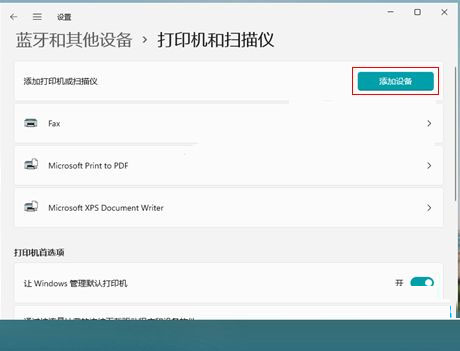
5、這時我們選擇手動添加進入,繼續下一步操作;
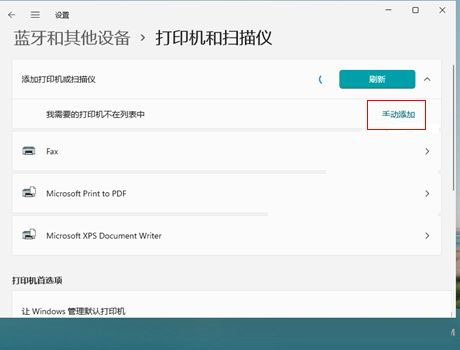
6、在彈出的添加打印機對話框,選中瀏覽按鈕或勾選相關添加方式點擊下一步完成安裝即可。
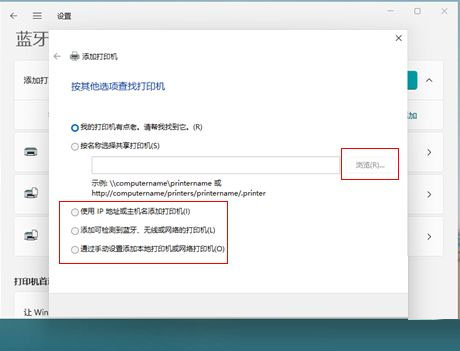
相關文章:
1. CentOS安裝銳速serverspeeder教程2. 如何從Windows 10升級到Windows 11?Win10升級到Win11的正確圖文步驟3. 錄屏怎么保存gif動圖? UOS錄屏生成Gif動畫的技巧4. Win11 Build預覽版25276怎么啟用新版文件管理器?5. Win10系統怎么合并小圖標?Win10系統合并小圖標的方法6. CentOS上的安全防護軟件Selinux詳解7. grub2引導freebsd詳解8. VMware Workstation虛擬機安裝VMware vSphere 8.0(esxi)詳細教程9. 統信uos操作系統怎么激活? 統信UOS系統家庭版激活教程10. 讓修改過的注冊表快速生效的方法
排行榜

 網公網安備
網公網安備